电脑开不开机解决方案
通电不开机的维修方法

通电不开机的维修方法通电不开机是电脑故障中比较常见的一种情况。
可能的原因包括电源故障、硬件故障、软件问题等等。
下面将介绍一些常见的维修方法,希望能够帮助您解决这一问题。
1. 检查电源插座和电源线:首先,我们需要检查电源插座和电源线是否正常连接。
确保电源插座可用,并检查电源线是否正确连接至电源插座和计算机主机。
2. 检查电源开关:有些电脑主机会配有一个电源开关,这个开关可能会被错误触发或损坏。
所以,请检查电源开关的状态,并确保其处于打开状态。
3. 检查电源是否正常工作:有时候,电源可能会受到电压问题等原因而损坏。
您可以考虑尝试使用另一个工作正常的电源或电源线进行测试,以排除电源故障。
4. 重启电脑:有时候,计算机可能由于某些软件冲突或错误而导致无法正常开机。
您可以尝试按下计算机主机上的重启按钮或长按主机的电源开关键,重新启动计算机。
5. 检查硬件连接:有时候,计算机开机问题可能是由于某些硬件没有正确连接的原因。
您可以检查计算机内存、硬盘、显卡等硬件是否牢固连接,并重新插拔它们以确保接触良好。
6. 清理电脑内部:长时间使用计算机后,可能会因为灰尘和污垢堆积导致故障。
您可以使用压缩气罐或软刷等工具进行清理,确保计算机内部通风良好且干净。
7. 进入安全模式:如果您的计算机在开机过程中卡住或出现蓝屏等问题,您可以尝试进入安全模式。
在安全模式下,您可以尝试解决某些可能导致无法正常开机的软件或驱动程序问题。
8. 重装操作系统:如果您还是无法解决开机问题,您可以尝试重装操作系统。
在此之前,请确保您将重要的数据备份至外部存储设备。
如果您尝试了以上方法仍然无法解决问题,建议您寻求专业人士的帮助。
有可能是计算机硬件损坏、电路板问题或其他更复杂的故障。
同时,为了避免因误操作而造成更严重的损坏,请在操作前务必断开电源,并咨询专业人士的意见。
祝您顺利解决电脑开机问题!。
电脑开不了机是什么原因
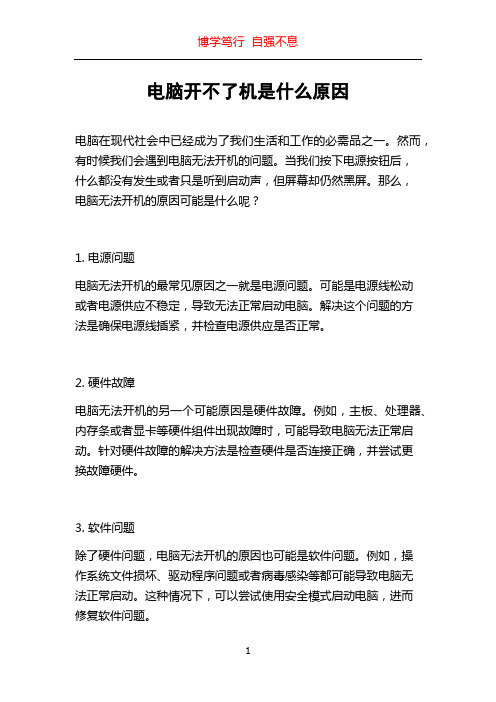
电脑开不了机是什么原因电脑在现代社会中已经成为了我们生活和工作的必需品之一。
然而,有时候我们会遇到电脑无法开机的问题。
当我们按下电源按钮后,什么都没有发生或者只是听到启动声,但屏幕却仍然黑屏。
那么,电脑无法开机的原因可能是什么呢?1. 电源问题电脑无法开机的最常见原因之一就是电源问题。
可能是电源线松动或者电源供应不稳定,导致无法正常启动电脑。
解决这个问题的方法是确保电源线插紧,并检查电源供应是否正常。
2. 硬件故障电脑无法开机的另一个可能原因是硬件故障。
例如,主板、处理器、内存条或者显卡等硬件组件出现故障时,可能导致电脑无法正常启动。
针对硬件故障的解决方法是检查硬件是否连接正确,并尝试更换故障硬件。
3. 软件问题除了硬件问题,电脑无法开机的原因也可能是软件问题。
例如,操作系统文件损坏、驱动程序问题或者病毒感染等都可能导致电脑无法正常启动。
这种情况下,可以尝试使用安全模式启动电脑,进而修复软件问题。
4. 过热问题电脑长时间使用或者散热不良时,会导致内部温度过高。
当温度超过电脑可承受范围时,电脑会自动关机或者无法正常启动。
解决过热问题的方法包括清洁机箱内部和风扇,改善散热情况。
5. 电池问题对于笔记本电脑用户,如果电脑无法开机,可能是电池电量耗尽或者电池损坏导致的。
此时可尝试使用电源适配器连接电源来启动电脑。
如果电池已经损坏,可能需要更换新的电池。
6. BIOS设置错误BIOS是电脑系统基本输入输出系统的缩写,它存储了电脑的系统配置信息。
如果BIOS设置有误,可能导致电脑无法正常启动。
解决这个问题的方法是进入BIOS设置界面,检查是否有设置错误,如引导设备顺序等。
7. 运营系统问题最后,电脑无法开机也有可能是操作系统本身的问题。
在某些情况下,操作系统文件损坏或者遭受攻击,会导致电脑无法启动。
如果怀疑是操作系统问题,可以尝试使用安全模式启动或者修复操作系统。
在面对电脑无法开机的情况时,我们可以根据可能的原因,逐一排查和解决问题。
电脑突然开不了机的原因与解决办法

电脑突然开不了机的原因与解决办法电脑突然开不了机的原因与解决办法电脑开不了机怎么办?相信很多电脑用户都遇到过这个问题。
作为电脑普遍容易出现的一个问题,导致的原因自然有很多。
下面是小编为大家整理的电脑突然开不了机的原因与解决办法,仅供参考,欢迎大家阅读。
电脑突然开不了机的原因与解决办法一、按开机键没有反应1、主板跳线安插错误出现此类问题,应该是新电脑或者给电脑清理灰尘后,动过跳线导致的,应先检查主板跳线处接口是否安插正确,如果实在拿不准就全部拔掉,用金属物短接“Power”的两根针脚,如果能够正常开机,那么首先排除的就是核心硬件的问题。
主板跳线的安装一直困扰着很多DIY用户,很多细小的跳线非常嘈杂而且一不小心就会装错,而目前市售主板产品的跳线针脚下方都标注了安装标识,对照英文相应插入即可解决问题。
2、电源开关未开/电源故障其次,如果在主板跳线安装检查无误,且机箱开关按键无故障的情况下,则应检查电源输入处的开关是否打开,如果排插、PC电源保持开启,且跳线和开关完全无误的情况下仍不能开机,那么即可初步判定是电源的损坏或故障。
在没有其它电源可替换的情况下。
此时我们应该拔掉电源所有输出插头,保持输入供电后短接绿色以及黑色线,尝试打开开关查看电源风扇是否转动且运行,如果不能,就可以判定PC电源损坏了。
3、机箱开机按键故障此类问题比较好排查,当成功短接“POWERSW”针脚并且能够正常开机;且开机跳线安插正确的情况下,仍然无法开机的,那么就请查看机箱开机按键是否有故障,比较简单的方法是将“RESETSW”跳线安插到“POWERSW”针脚中,如果能够正常开机即可判定机箱开机按键故障。
二、开机后无限重启点不亮电脑开机后无法点亮显示器,并且无限重启的情况一般出现在使用过几年的老主机中,但在新电脑首次开机时也会出现此类问题,此时要对核心硬件进行系统化的排查了,具体问题有以下三点:1、CPU过热CPU使用年限较长后,CPU上盖和散热器之间的导热硅脂已经烤干,将会严重影响散热效率,重则导致主机无限重启无法开机,此时应清理CPU散热器以及机箱内部灰尘,补加硅脂后再次尝试开机,平稳运行一段时间看看。
电脑重启无法开机该怎么办

电脑重启无法开机该怎么办在有些时候我们的电脑重启无法开机了,这该怎么办呢?那么下面就由小编来给你们说说电脑重启无法开机的原因及解决方法吧,希望可以帮到你们哦!电脑重启无法开机的解决方法:现象一:系统完全不能启动,见不到电源指示灯亮,也听不到冷却风扇的声音。
这时,首先查看各连线有没接好,有没电源线松动的,如果没有则基本可以认定是电源部分故障。
检查:电源线和插座是否有电、主板电源插头是否连好,UPS是否正常供电,再确认电源是否有故障,最简单的就是替换法,但一般用户家中不可能备有电源等备件,这时可以尝试使用下面的方法(注意:要慎重):先把硬盘,CPU风扇,或者CDROM连好,然后把ATX主板电源插头用一根导线连接两个插脚(把插头的一侧突起对着自己,上层插脚从左数第4个和下层插脚从右数第3个,方向一定要正确),然后把ATX电源的开关打开,如果电源风扇转动,说明电源正常,否则电源损坏。
如果电源没问题直接短接主板上电源开关的跳线,如果正常,说明机箱面板的电源开关损坏。
现象二:电源指示灯亮,风扇转,但显示器没有明显的系统动作。
这种情况如果是使用了较久的电脑,可能是内存条松动或灰尘太多导致,可以将内存条去出,清理下再安装上去,一般问题可以解决,如果出现在新组装电脑上应该首先检查CPU是否插牢或更换CPU,而正在使用的电脑的CPU损坏的情况比较少见(人为损坏除外),损坏时一般多带有焦糊味,如果刚刚升级了BIOS或者遭遇了CIH病毒攻击,这要考虑BIOS损坏问题(BIOS莫名其妙的损坏也是有的),修复BIOS的方法很多杂志都介绍过就不重复了;确认CPU和BIOS没问题后,就要考虑CMOS设置问题,如果CPU主频设置不正确也会出现这种故障,解决方法就是将CMOS信息清除,既要将CMOS放电,一般主板上都有一个CMOS 放电的跳线,如果找不到这个跳线可以将CMOS电池取下来,放电时间不要低于5分钟,然后将跳线恢复原状或重新安装好电池即可;如果CPU、BIOS和CMOS都没问题还要考虑电源问题:PC机电源有一个特殊的输出信号,称为POWER GOOD(PG)信号,如果PG信号的低电平持续时间不够或没有低电平时间,PC机将无法启动2500元电脑配置单。
笔记本电脑开不了机按开机键没反应

笔记本电脑无法开机的解决方法在日常使用中,有时候我们会遇到笔记本电脑无法开机的情况。
当按下开机键时,却没有任何反应,这时候该怎么处理呢?下面就来介绍一些可能的解决方法。
检查电源适配器和电池首先要确保电源适配器和电池连接正确。
检查适配器是否插在插座上并且插头插进笔记本电脑的充电口。
如果是使用电池供电,可能电池已经没有电了,尝试更换新的电池或者将笔记本插入电源适配器充电。
确认电源线是否坏了有时电源线也可能出现问题,导致电力无法传输到笔记本电脑。
可以尝试更换一个可靠的电源线,或者将电源线插入其他设备看是否正常工作。
检查电源按钮有时候电源按钮本身也会出问题,导致按下后没有反应。
可以轻轻按压几次电源按钮,看看是否能恢复正常。
如果问题依然存在,可能需要维修或更换电源按钮。
清洁散热器和风扇过热也可能导致笔记本电脑无法开机。
如果长时间使用或者散热系统不良,可能造成过热。
可以清洁笔记本电脑的散热器和风扇,确保散热效果良好。
重置内存有时候内存出现问题也会导致笔记本无法开机。
可以尝试重置内存条,将内存条取下并重新插入,然后再尝试开机。
检查硬件故障如果以上方法都无效,可能是笔记本电脑的硬件故障。
建议联系售后服务或者专业维修人员进行检修,排除硬件故障。
综上所述,笔记本电脑无法正常开机可能是由于电源适配器、电池、电源线、电源按钮、过热或者硬件故障等原因导致。
通过逐一排查以上可能原因,可以帮助解决笔记本电脑无法开机的问题。
如果以上方法都无效,建议及时联系售后服务或者专业维修人员进行进一步的检修。
笔记本电脑开不了机是什么问题电源灯亮
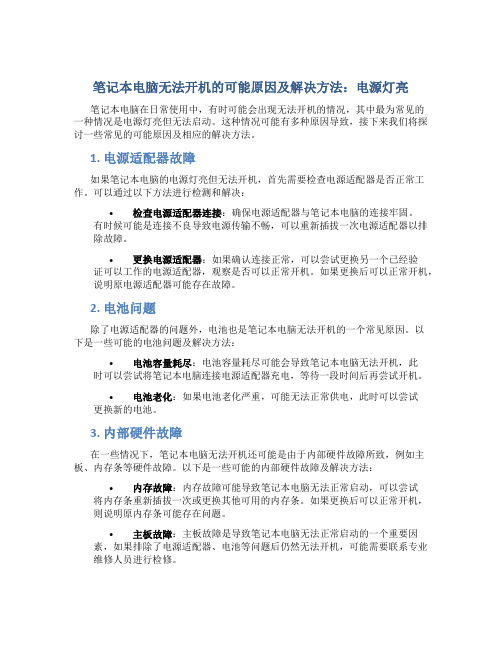
笔记本电脑无法开机的可能原因及解决方法:电源灯亮笔记本电脑在日常使用中,有时可能会出现无法开机的情况,其中最为常见的一种情况是电源灯亮但无法启动。
这种情况可能有多种原因导致,接下来我们将探讨一些常见的可能原因及相应的解决方法。
1. 电源适配器故障如果笔记本电脑的电源灯亮但无法开机,首先需要检查电源适配器是否正常工作。
可以通过以下方法进行检测和解决:•检查电源适配器连接:确保电源适配器与笔记本电脑的连接牢固。
有时候可能是连接不良导致电源传输不畅,可以重新插拔一次电源适配器以排除故障。
•更换电源适配器:如果确认连接正常,可以尝试更换另一个已经验证可以工作的电源适配器,观察是否可以正常开机。
如果更换后可以正常开机,说明原电源适配器可能存在故障。
2. 电池问题除了电源适配器的问题外,电池也是笔记本电脑无法开机的一个常见原因。
以下是一些可能的电池问题及解决方法:•电池容量耗尽:电池容量耗尽可能会导致笔记本电脑无法开机,此时可以尝试将笔记本电脑连接电源适配器充电,等待一段时间后再尝试开机。
•电池老化:如果电池老化严重,可能无法正常供电,此时可以尝试更换新的电池。
3. 内部硬件故障在一些情况下,笔记本电脑无法开机还可能是由于内部硬件故障所致,例如主板、内存条等硬件故障。
以下是一些可能的内部硬件故障及解决方法:•内存故障:内存故障可能导致笔记本电脑无法正常启动,可以尝试将内存条重新插拔一次或更换其他可用的内存条。
如果更换后可以正常开机,则说明原内存条可能存在问题。
•主板故障:主板故障是导致笔记本电脑无法正常启动的一个重要因素,如果排除了电源适配器、电池等问题后仍然无法开机,可能需要联系专业维修人员进行检修。
在日常使用笔记本电脑时,遇到无法开机的情况时不用惊慌,可以根据以上可能的原因进行一一排查,逐步解决问题。
同时,定期维护和保养笔记本电脑也是预防问题发生的有效途径。
如果问题持续存在,建议联系厂商或专业维修人员进行维修处理。
笔记本电脑开不了机三个键搞定

笔记本电脑开不了机三个键搞定
在日常使用笔记本电脑的过程中,很多人或多或少都会遇到过电脑无法开机的情况。
当遇到笔记本电脑无法开机的问题时,有许多人第一反应是焦虑,担心数据丢失或者电脑硬件出现了问题。
其实,在一些情况下,只需要简单的操作就可以解决电脑无法开机的问题。
本文将介绍三个简单的按键方法,让你轻松解决笔记本电脑无法开机的情况。
方法一:长按电源键
首先,当你按下电源键后,笔记本电脑没有反应时,有可能是系统出现了死机的情况。
这时,你可以尝试长按电源键约10秒。
长按电源键可以强制关闭电脑,然后再次按下电源键开机。
一般情况下,这个方法能够解决电脑无法开机的问题。
方法二:重启笔记本电脑
如果长按电源键后依然无法开机,可以尝试进行硬重启。
在绝大多数笔记本电脑上,你可以按下Ctrl + Alt + Delete这三个键来执行硬重启。
按下这三个键后,系统会进行重新启动,可能会解决开机问题。
方法三:检查充电状态
有时候,笔记本电脑无法开机可能是因为电量耗尽。
检查一下电源适配器是否插好、电脑有没有接通电源,也可以插上充电线,让笔记本电脑充电片刻后再尝试开机。
再者,可以检查一下电源开关、电池连接是否正常。
有时候电源开关没打开,或者电池没有安装好也可能导致电脑无法正常开机。
总结
当遇到笔记本电脑无法开机的情况时,不要慌张。
尝试以上三个简单的方法,很可能能够解决问题。
如果以上方法依然无法解决问题,建议及时联系专业人士进行维修。
希望以上方法能够帮助你解决笔记本电脑无法开机的情况,让你的电脑恢复正常使用。
电脑主机突然开不了机

电脑主机突然开不了机一台电脑主机是我们日常生活和工作中必不可少的设备之一。
然而,有时候我们会遇到这样的问题:电脑主机突然无法开机。
这对我们的工作和生活可能会造成一定的影响。
在本文中,我们将探讨一些常见的原因以及解决办法,帮助您解决这个问题。
首先,让我们了解一下可能导致电脑主机开不了机的一些常见原因。
1. 电源问题:电源是电脑主机正常运行的关键组件之一。
如果电源故障或损坏,电脑主机将无法供电开机。
您可以检查电源插座是否正常,电源是否连接紧密,以及电源是否工作。
如果电源有问题,您可能需要更换电源。
2. 电源线问题:电源线是将电源连接到电脑主机的关键部件之一。
电源线损坏或者未正确连接都可能导致电脑主机无法开机。
您可以尝试更换电源线,或者确保电源线正确连接。
3. 内部硬件问题:电脑主机内部的硬件故障也可能导致无法开机。
例如,内存条故障、硬盘故障等都可能是原因之一。
您可以尝试重新插拔内存条或者更换硬盘来解决这个问题。
但是在进行这些操作之前,请确保您有足够的专业知识和经验,否则可能会损坏其他硬件。
4. BIOS设置问题:BIOS是电脑主机的底层系统。
错误的BIOS设置可能导致电脑无法正常开机。
您可以尝试重置BIOS设置,或者联系专业人士获取帮助。
5. 过热问题:如果电脑主机长时间运行而没有适当的散热措施,可能会导致主机过热,从而无法开机。
您可以检查主机是否有充足的散热,可以清理风扇和散热器上的灰尘,并确保通风良好。
以上是一些常见的原因,导致电脑主机无法开机。
下面是一些解决方法,帮助您解决这个问题。
1. 检查电源和电源线:确保电源是否工作正常,插座是否正常,电源线是否连接紧密。
2. 检查内部硬件:尝试重新插拔内存条,更换硬盘等可以解决内部硬件导致的问题。
3. 重置BIOS设置:参考电脑主机的说明书,尝试重置BIOS设置。
4. 特别注意散热问题:确保电脑主机有良好的散热措施,清理灰尘,并确保通风良好。
如果您尝试了上述方法仍然无法解决问题,那您可能需要寻求专业人士的帮助。
- 1、下载文档前请自行甄别文档内容的完整性,平台不提供额外的编辑、内容补充、找答案等附加服务。
- 2、"仅部分预览"的文档,不可在线预览部分如存在完整性等问题,可反馈申请退款(可完整预览的文档不适用该条件!)。
- 3、如文档侵犯您的权益,请联系客服反馈,我们会尽快为您处理(人工客服工作时间:9:00-18:30)。
电脑无法启动,电脑开不了机,电脑不能开机
2013-04-14|浏览:32189|投票:0
如果你经常和电脑打交道,电脑无法启动、电脑开不了机、电脑不能开机,相信您肯定遇到过;根据我多年电脑维护的经验分析,造成这样的原因,有好多种,接下来一一列举分析下:
开机后,风扇转动,有滴的自检声,但是突然就没电了,70%可能是电源线坏了。
电脑开机正常,开机过程中显示器突然不显示,主机在运行着。
首先看看是不是电脑开机前,插着其他方便外接设备,比如优盘、数码相机,建议拔下来他们,开机正常进入系统后再插上。
实际上这是属于硬件冲突的一个小问题,不经常出现
能通过自检,即听到清脆的“嘀”一声,而后出现蓝屏等情况无法登录windows。
这种情况一般是由于系统损坏、驱动或硬件冲突、病毒等造成的,解决起来比较简单,可以先易后难:1、启动过程中,选择“最后一次正确的配置启动”。
若不能解决继续下一步;2、启动过程中,注意按“F8”键进入安全模式,在此模式下通过导入备份过的注册表、杀毒、查看硬件设备管理器来卸载重新安装带“!”的设备驱动。
3、值得一提的是,键盘故障或没有插好也会引起蓝屏,并出现“Keyboard error or no keaboard present",若键盘和主板插接口没问题的话,则清洁键盘连接口并重新插紧就能解决。
4、开机正常而无显示,检查显示器电源线、开关、数据线是否正确无误,也有可能是显示器损坏或者显卡出现问题(例如有灰尘),这些都可以通过观察主机情况、启动声音等很容易排查。
5、重新安装系统。
6、如果重新安装系统后仍然有开机蓝屏或者运行过程中蓝屏,那极有可能是你电脑需要清理灰尘了;打开机箱用吹风机把机箱灰尘先吹下,接下来拔下内存条、显卡,用橡皮擦下金手指,同时清理下插槽,并且要把风扇上的灰尘清理干净。
7、如果以上都还无法解决你电脑开机不显示、死机或者蓝屏问题,那肯定你某个硬件出问题了。
如果不能通过自检,没有嘀的一声,那你要先检查下内存条,清理灰尘;插拔实验,确认不是主板等其他问题。
开机声音判断集锦:
正常情况下开机会有“滴”一声短响,是内存自检声音,接着就会有启动画面出现。
如果是没有启动画面,电脑都会报警,发出声音,根据声音的长短判别电脑哪里出了故障。
有启动画面,进不了系统则是系统出了问题。
1短:系统正常启动。
恭喜,你的机器没有任何问题。
2短:常规错误,请进入CMOS Setup,重新设置不正确的选项。
1长1短:RAM或主板出错。
换一条内存试试,若还是不行,只好更换主板。
1长2短:显示器或显示卡错误。
1长3短:键盘控制器错误。
检查主板。
1长9短:主板Flash RAM或EPROM错误,BIOS损坏。
换块Flash RAM试试。
不断地响(长声):内存条未插紧或损坏。
重插内存条,若还是不行,只有更换一条内存。
重复短响:电源有问题。
无声音无显示:电源有问题。
不常见原因,电脑太老了才这样
1、电源开关故障当电源开关按键因为老化而导致电源开关按钮按下后不能及时复位,使开关始终处于接通状态,这时就会出现按下电源开关后,主机加电开始启动,但过4秒后自动关机的现象。
检查方法为开机后拔掉与主板PW_ON接口相连的面板开关,直接用小螺丝刀短接跳线,观察主机是否还出现4秒关机故障。
如果故障消失,就可以断定开关电路存在问题。
2、RESET开关或跳线被短路尽管此类故障出现的机会不多,但是随着电脑使用时间的增加,RESET键使用的非自锁按钮开关会因为弹性失效而出现按下后不能弹起,造成始终接通状态;或者因为机箱前面板上的按钮安装不到位或变形,导致RESET 开关按钮按下后不能及时复位,长时间处于接通状态;再就是因为我们检修过程中,拉动,拔插时无意中造成RESET线路短接。
这时,当我们按下电源开关后,因为主板始终处于复位状态,尽管市电已经接通,CPU风扇和电源风扇,显卡风扇,主板风扇都开始工作,但
主机没有任何启动迹像。
如果我们有DEBUG卡插入PCI插槽时,我们就会立即发现复位灯始终显亮,就可以马上判断RESET相关电源存在短接现象。
3、DMI数据不能被更新或ESCD数据没有设置为自动更新DMI(Desktop Management Information)数据是一组保存在BIOS芯片中为了方便系统调用的数据集合,每次系统启动时都会校验DMI数据是否正确。
对于因为DMI数据错误造成系统不能启动的故障我还没有遇到过。
ESCD(Extended System Confirguation Data)数据是保存在CMOS芯片中,用以管理计算机的资源配置数据集合。
随着计算机的迅速发展和即插即用技术的应用,为了避免资源占用冲突,需要由合理分配有限的系统资源(如地址,IRQ,DMA等),由于计算机的外设资源迅速增加,如ACPI,APM,USB,MODEM,INC,VGA Card等,就会造成计算机自检时间增加,导致启动时间过长。
实际上多数时候,计算机的板卡并不频繁,并不需要每次都进行详细自检,所以计算机就设计了ESCD数据来简化计算机的启动过程,如果计算机没有硬件变化时,在启动时计算机就直接调用ESCD数据来分配系统资源,控制计算机的运行,以节省计算机的启动时间。
不过,当我们变化了计算机的硬件时,如改变了CPU类型,更换了内存,增加了内存,添置了光驱,换了显卡等,如果我们没有强制更新ESCD数据,这时计算机在启动时就会仍然按照旧的配置来分配系统硬件资源,这时就会出现无法正常启动或不能识别新添置的硬件的故障。
解决的方法我们只需要进入CMOS 设置中的“PNP/PCI CONFIGURATION ”,把“Reset ESCD ”设置为“Enabled”(再次启动电脑后,该选项会自动变换成Disabled)却可。
ESCD数据的更新并不是每次都出现的,只有当你改变了硬件硬置,并在CMOS中进行了设置才会更新,而DMI数据的校验则时每次开机都会进行的。
4、BIOS芯片氧化或接触不良每一块电脑主板都有一片FLASH芯片用来存储BIOS程序代码,现在的硬盘,光驱,显卡,MP3,手机上都有类似的芯片存储FireWare程序,可以方便更新,提供新的功能。
不过,一些主板的BIOS为了方便更新和升级,BIOS芯片是通过IC插座与主板进行通讯,由于使用环境的原因,芯片的引脚会因为氧化而接触不良,这就导致主机加电后无法完成BIOS程序的加载,造成主机虽然能够加电,但没有任何启动迹像。
5、显卡相关电路有故障造成显示器无显示,同时PC喇叭没有接如果显卡与主机通讯正常,但显卡的DAC电路出现故障,造成显卡的输出信号无法正常传送到显示器,虽然主机有正常启动时嘀的一声,但显示器无图像显示。
检查显示器也正常,信号连接也正常,接口插针也无氧化接触不良的现象,最后只能通过替换法最终确定显卡的故障。
如果PC喇叭没有接,那就表现为主机能够加电,但显示器无图像显示,主机好像什么反应也没有。
6、CPU辅助供电接口没有接,造成CPU不能完成初始化,而使主机不能启动随着PIVCPU的功耗越来越大,单单依靠A TX20针的电源接口已经不能满足PIVCPU的耗电需求,所以A TX电源也由2.03版本升级为ATX 12V的版本,同时PIV主板上都提供了4针的12VCPU辅助供电接口,用以扩展CPU的供电电流。
如果使用的电源功率偏小或没有连接辅助电源接口时,就会出现主机虽然能够加电,但因为提供给CPU的供电电流不足,造成CPU不能完成初始化而表现为主机没有自举启动过程。
7、内存辅助供电接口没有连接,造成内存供电不足而致使主机不启动现在内存的耗电量也与日俱增,PIV 高档次的主板都提供了6针的内存辅助电源接口,以减小内存供电的连接电阻,为内存提供更大的工作电流。
如果我们使用了更大容量的内存,而没有连接内存辅助电源接口,就会出现类以的CPU供电不足的现象,出现开机内存报警或无法正常启动的现象。
8、硬盘,光驱,软驱性能部分损坏,造成电源部分不完全短路而使主机主板供电不足,造成主机不能启动这个情况通常出现在硬盘,光驱,软驱的电路,电机不完全短路,还不致于造成主机开关电源直接保护,只是加电了主机的耗电量,致使主机的整体供电不足,造成主机无法顺利完成自举过程或自检时间特别长,表现为主机启动慢或不能启动。
